Con la llegada de iOS 9 muchos usuarios han tenido diversos problemas, uno de los más importantes o molestos es la perdida de conexión de datos en iPhone y la imposibilidad por tanto de acceder a internet sin estar conectado a un wifi.
Los usuarios que han experimentado este problema de conexión, principalmente son los que tenían configurada la APN a través de un perfil.
Hoy ha salido iOS 9.0.1 que supuestamente corrige la perdida de conexión de datos en iPhone al utilizar una configuración personalizada del APN a través de un perfil. No obstante aún hay multitud de usuarios que están experimentando este problema, ya que la nueva actualización en algunos casos vuelve a machacar el perfil de configuración de las APN.
Si quieres recuperar la conexión de datos en iPhone, te recomiendo que sigas estos cinco sencillos pasos.
1. Comprueba tu antiguo perfil APN y si existe bórralo.
Antes de nada hay que comprobar si ya tenías un perfil APN instalado. Para ello dirígete a Ajustes -> General -> Perfil .Si tienes instalado un perfil anterior, lo primero que tienes que hacer es desinstalarlo. Si no tienes ningún perfil, avanza hasta el siguiente paso.
2. Instalar el nuevo perfil.
Para este paso necesitas tener internet, por tanto deberás conectarte a una red wifi. Una vez conectado al wifi abre el navegador safari de tu dispositivo y entra en el siguiente sitio web http://www.unlockit.co.nz
Entrando a esta web desde el iPhone, accedes a un instalador de perfiles APN.
Una vez dentro:
- pulsa en el botón de abajo “Crear APN”selecciona tu país, y
- En la pestaña country, selecciona tu país.
- En a pestaña Carrier, selecciona tu operador.
- Pulsa crear APN
- Instala el perfil (solicitará tu código de desbloqueo)
- Reinicia tu terminal y volverás a tener operativa la red de datos móviles.
3. Comprobar y Activar "3G y 4G" y "Datos Móviles".
Para activar estas dos opciones tenemos que ir a Ajustes–>General–>Datos Móviles.
4. Comprobar la "itinerancia de datos".
En ocasiones, cuando somos clientes de algún operador OMV (operadores virtuales que usan la red de otro), el terminal interpreta que se está conectando a una red de roaming. Por eso para usar internet es necesario tener la opción de”Itinerancia de datos” activada. Pero no te preocupes, porque aunque el teléfono lo crea así, mientras estés en España tu operador debe contar como una conexión normal de datos, no de roaming. Esta opción se encuentra en (Ajustes–>General–>Datos Móviles)
5. Reinicia.
Es probable y conveniente que una vez configurado tengamos que reiniciar el teléfono móvil para que se conecte.
Mejora tu conexión y ahorra batería.
Si quieres, ya que estamos, podemos hacer además un último ajuste en selección de red indispensable para mejorar la estabilidad de la conexión y también para evitar que consuma más batería de la necesaria buscando red en modo automático.
Seleccionar la red móvil manualmente: normalmente la selección de red suele estar configurada en modo “automático” en la mayoría de los móviles. Esto hace que el móvil esté buscando constantemente una red mejor y conlleva un mayor gasto de batería y a veces incluso pequeños cortes de servicio. Lo mejor que podemos hacer es ir al menú de ajustes, buscar la opción de operador deseleccionar “automático”, esperar a que realice la búsqueda y seleccionar nuestro operador.
Si aún no has actualizado a iOS 9, o quieres más información pásate por los siguientes artículos:
Apple lanza nueva actualización: iOS 9.0.1 para corregir errores
6 Cosas que hacer antes de actualizar tu iPhone a IOS 9.
¡Mi Fan regálanos un “me gusta” en Facebook y no nos pierdas la pista!
Si te ha gustado este artículo, no dudes y comparte. ¡Es Gratis!
No me ha funcionado, sigue igual
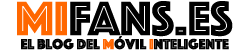






Más Entradas